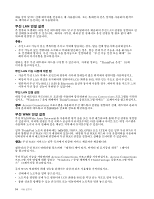Lenovo ThinkPad W530 (Korean) User Guide - Page 55
프리젠테이션 설정, Mini DisplayPort 커넥터 사용
 |
View all Lenovo ThinkPad W530 manuals
Add to My Manuals
Save this manual to your list of manuals |
Page 55 highlights
• ThinkPad Mini Dock Plus Series 3 with USB 3.0 DVI DVI DVI 1 2. DVI DVI 3. DVI DVI NVIDIA Optimus Graphics 1 NVIDIA NVIDIA 2 3 4 Intel 1. Ctrl+Alt+F12 Intel Graphics 2 3 4 LCD DVI LCD 화면 및 DVI LCD 화면 및 DVI DVI DVI DVI DVI Mini DisplayPort CRT 모니터, LCD HDTV Mini DisplayPort plug-and-play DVI, VGA 또는 HDMI Mini DisplayPort VGA 제 2 39

•
ThinkPad Mini Dock Plus Series 3 with USB 3.0
참고:
•
사용할 수 있는 화면 모드는 DVI 모니터의 사양에 따라 다릅니다.
•
DVI 모니터를 연결하기 전에, 컴퓨터가 확장 장치에 연결되어 있고 시스템이 올바르게 작동하는
지 확인하십시오.
다음과 같이 DVI 모니터를 연결하십시오.
1. 컴퓨터의 전원을 끄십시오.
2. DVI 모니터를 확장 장치의 DVI 커넥터에 연결한 후, 모니터를 전기 콘센트에 연결하십시오.
3. DVI 모니터와 컴퓨터의 전원을 켜십시오. 시스템이 시작됩니다.
컴퓨터 화면이 DVI 모니터에 나타나지 않을 경우, 다음과 같이 하십시오.
•
NVIDIA Optimus Graphics를 지원하는 컴퓨터의 경우
1. 바탕 화면에서 마우스 오른쪽 버튼을 클릭하고 NVIDIA
NVIDIA
NVIDIA 제어판을 선택하십시오. NVIDIA 제
어판 창이 열립니다.
2. 디스플레이 왼쪽 아래의 작업 선택 탐색 분할창에서 다중 디스플레이 설정을 클릭하십시오.
3. 디스플레이 구성 확인을 마우스 오른쪽 버튼으로 클릭하고, 모니터 아이콘을 마우스 오른쪽 버
튼으로 클릭한 다음, 복제 모드 또는 확장 모드를 선택합니다.
4. 확인을 클릭합니다.
•
Intel
®
그래픽 카드를 지원하는 컴퓨터:
1. Ctrl+Alt+F12를 누르십시오. Intel Graphics 및 미디어 제어판 창이 열립니다.
2. 고급 모드를 선택하고 확인을 클릭합니다.
3. 다중 디스플레이를 선택합니다.
4. 작동 모드 필드에서 다음 옵션 중 하나를 선택합니다.
–
단일 디스플레이: 구성에 따라 컴퓨터 출력이 LCD 화면 또는 DVI 모니터에 표시됩니다.
–
복제 디스플레이: 동일한 컴퓨터 출력이 LCD 화면 및 DVI 모니터에 표시됩니다.
–
바탕 화면 확장: 다른 컴퓨터 출력이 LCD 화면 및 DVI 모니터에 표시됩니다.
DVI 모니터 연결 시 유의 사항
컴퓨터의 전원을 켜기 전에, 확장 장치에 DVI 모니터를 연결하고 전원을 켜십시오. 그렇지 않으면 시스템
이 DVI 모니터를 감지하지 못할 수도 있습니다. 디스플레이 등록 정보 창에서 DVI 모니터의 설정 옵션이
보이지 않을 경우, 창을 닫고 다시 한 번 열어 보십시오. 옵션이 여전히 보이지 않을 경우, 모니터의 커넥터
가 단단히 연결되었는지 확인하고 모니터 연결 과정을 다시 한 번 수행해 보십시오.
Mini DisplayPort 커넥터 사용
본 컴퓨터에는 CRT 모니터, LCD 모니터, 프로젝터 또는 HDTV와 같은 다양한 외장 장치에 연결하
기 위한 디지털 디스플레이 인터페이스인 Mini DisplayPort 커넥터가 있습니다. 이 소형 커넥터
는 플러그 앤 플레이(plug-and-play) 설정을 사용하며 DVI, VGA 또는 HDMI 커넥터에 연결할 수
있는 어댑터를 지원합니다.
본 컴퓨터의 Mini DisplayPort 커넥터는 오디오 및 비디오 스트리밍을 지원합니다.
프리젠테이션 설정
정보를 표시하고 프레젠테이션을 하려면 컴퓨터의 VGA 커넥터에 데이터 프로젝터를 연결하십시오.
제
2
장
.
컴퓨터 사용
39